Laravel 入门:02-搭建开发环境 & 创建项目
hefengbao 发布于 2022.12.08 ,最后更新于 2024.04.23
我本人使用的是 Windows 操作系统,涉及到的软件安装也是在 Windows 操作系统上。
感觉 Windows 使用 WSL 安装 Linux 虚拟机,然后搭建开发环境,挺好用。
在 https://github.com/laravel/homestead 下载压缩包。
这里是为了使用 homestead/bin/wsl-init 脚本。
录了个简单的视频上传到了 B 站:
Windows 使用 WSL 虚拟机搭建 Laravel 开发环境
2023.05.11

一、安装 Git
下载 Git 并安装。
顺便生成 ssh key ,打开 Git Bash,运行命令:
ssh-keygen -t rsa
二、开发环境
1、“多合一” 安装套件
一次性安装 PHP、Nginx(Apache)、MySql 等,适合新手,安装简单,但是在 Windows 平台上,如果部署到 Linux 平台(通常生产环境都是基于 Linux 平台)可能存在兼容问题(常见的是目录、文件名的大小写),知名的有 [XAMPP] (https://www.apachefriends.org/) 、MAMP、Laragon 等。
安装 Composer:
https://getcomposer.org/download/
创建项目:
composer create-project laravel/laravel laravel-demo
2、Homestead
这是 Laravel 在 8.5 之前推荐的开发环境,基于虚拟机的 Linux 环境。参考文档:https://learnku.com/docs/laravel/8.x/homestead/9357。我觉着这套环境挺好用😓。
2.1 首先安装 VirtualBox 和 Vagrant:
VirtualBox 下载地址:https://www.virtualbox.org/wiki/Downloads
Vagrant 下载地址:https://www.vagrantup.com/downloads
2.2 安装 Homestead Vagrant Box
打开 Git Bash (Windows PowerShell、Windows Terminal 等), 运行命令:
vagrant box add laravel/homestead
2.3 安装 Homestead
git clone https://github.com/laravel/homestead.git ~/Homestead
cd ~/Homestead
git checkout release
2.4 配置 Homestead
进入安装目录(C:\Users\用户名\Homestead),双击运行 init.bat 命令创建 Homestead.yaml 配置文件。
假如我在 E:/App/PHP 目录下创建新项目laravel-demo(这里创建该文件夹即可),接下来编辑 Homestead.yaml,主要修改如下所示:
folders:
- map: E:/App/PHP/laravel-demo
to: /home/vagrant/code/laravel-demo
sites:
- map: laravel-demo.test
to: /home/vagrant/code/laravel-demo/public
databases:
- laravel-demo
2.5 主机名解析
修改 C:\Windows\System32\drivers\etc 目录下的 hosts 文件,添加:
192.168.10.10 laravel-demo.test
2.6 启动 Vagrant Box
cd ~/Homestead
vagrant up
可能遇到的问题:
C:/HashiCorp/Vagrant/embedded/gems/2.3.3/gems/childprocess-4.1.0/lib/childprocess/windows/process_builder.rb:44:
in `encode!': "\\xE5" to UTF-8 in conversion from ASCII-8BIT to UTF-8 to UTF-16LE (Encoding::UndefinedConversionError)
解决办法请参考 https://blog.csdn.net/qq_41606390/article/details/122854431
2.7 通过 SSH 连接
vagrant ssh
将会以 SSH 的方式连接到虚拟机:
# 进入 code 目录
cd code
# 查看当前目录下的项目
ls -l
composer create-project laravel/laravel laravel-demo
- 👊 如果遇到文件夹权限问题,请选则以管理员身份打开 Git Bash 等终端。 *
在浏览器中访问 laravel-demo.test 查看是否正常。
2.8 vagrant 的常用命令(管理虚拟机)
启动:
vagrant up
关闭:
vagrant halt
远程连接到虚拟机:
vagrant ssh
删除虚拟机(本来用的好好的,忽然遇到启动报错、远程连接到虚拟机报错,便可运行此命令):
vagrant destroy
查看安装的虚拟机:
vagrant box list
如果修改了 Homestead.yaml,运行如下命令重新加载配置:
vagrant reload --provision
其他的命令可运行帮助命令查看:
vagrant --help
2.9 连接数据库
下载安装 MySql Workbench(https://dev.mysql.com/downloads/workbench/) 、DBeaver(https://dbeaver.io/download/) 或其他数据库管理工具,默认服务器地址:192.168.10.10,用户名:homestead,密码:secret,一个示例:
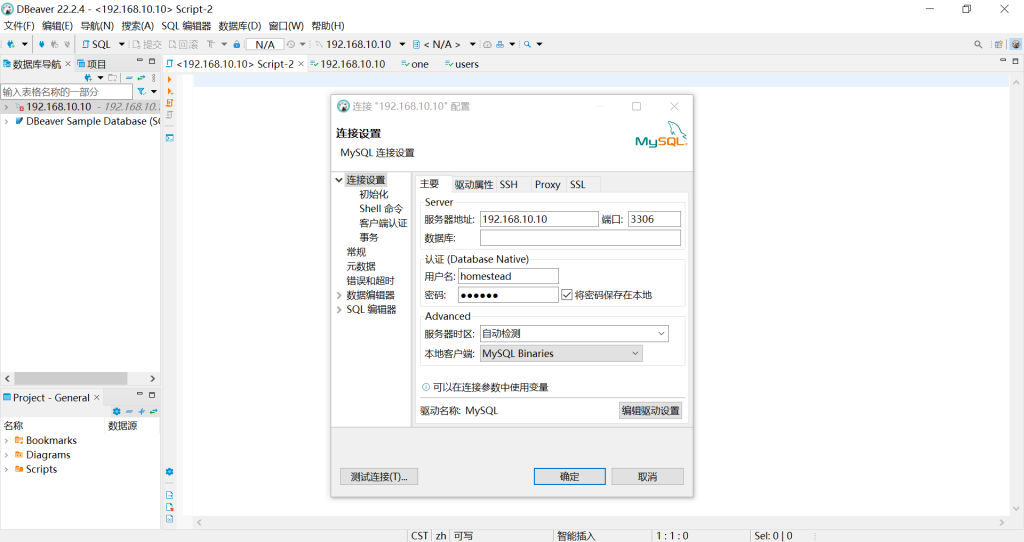
3、 Sail
3.1 开启 WSL, 并安装 Linux
https://learn.microsoft.com/zh-cn/windows/wsl/install
3.2 安装 Docker Desktop
https://www.docker.com/products/docker-desktop/
3.3安装 Windows Terminal
https://apps.microsoft.com/store/detail/windows-terminal/9N0DX20HK701
3.4 创建项目
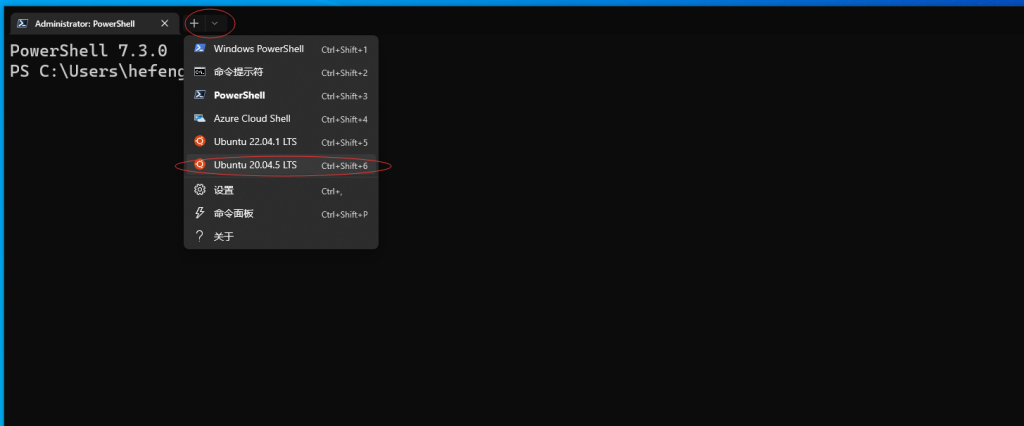
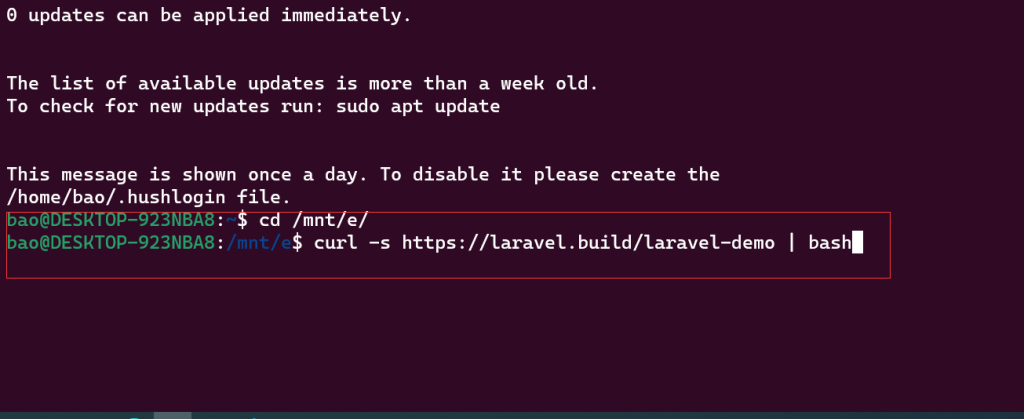
cd laravel-demo
./vendor/bin/sail up #可能需要很长一段时间
参考:https://learnku.com/docs/laravel/9.x/installation/12200#2e8ee3
三、IDE
1、PhpStorm
虽然有人抱怨 PhpStorm 臃肿占内存,但我觉得它是最好用的 PHP IDE。“术业有专攻”,不需要额外的配置,安装激活便可使用。如果是高校学生,有 .edu.cn 邮箱的话,建议使用 PhpStorm,下面的链接注册后可以获取免费注册码(有效期一年,结束后可继续获取):
https://www.jetbrains.com/shop/eform/students
2、Vs Code
需要安装插件:
PHP Intelephense
参考:
有 0 条评论
发表评论
您的电子邮箱地址不会被公开。 必填项已用 * 标注